Tin tức
Cách khắc phục máy in HP M402d không in được 2 mặt
Máy in HP M402d không in được 2 mặt là một vấn đề phổ biến khiến không ít người dùng, đặc biệt là dân văn phòng và kỹ thuật viên, cảm thấy phiền toái. Tuy nhiên, đây là lỗi không quá nghiêm trọng và có thể xử lý nhanh chóng nếu bạn nắm được nguyên nhân cụ thể. Bài viết này sẽ giúp bạn hiểu rõ vì sao máy in HP M402d gặp lỗi không in hai mặt và cung cấp các bước khắc phục chi tiết, dễ thực hiện.

Vì sao máy in HP m402d không in được 2 mặt?
Khi máy in HP M402d không in được 2 mặt, nguyên nhân có thể đến từ cả phần cứng, phần mềm hoặc cài đặt. Dưới đây là những lý do thường gặp nhất:
Máy in không hỗ trợ in hai mặt
Không phải tất cả các dòng máy in HP đều có khả năng in hai mặt tự động (duplex). Vì vậy, trước khi xử lý lỗi, bạn cần kiểm tra lại thông số kỹ thuật của máy. Nếu model HP M402d bạn đang sử dụng không hỗ trợ in hai mặt tự động, bạn sẽ phải thực hiện in thủ công, tức in trang lẻ trước, sau đó lật giấy để in tiếp mặt còn lại.
Thiết lập không đúng
Đây là nguyên nhân phổ biến nhất khiến máy in HP M402d không in được 2 mặt. Nhiều người dùng quên kích hoạt chế độ “in hai mặt” trong phần cài đặt hoặc chọn sai driver khi cài máy in. Trong trường hợp này, bạn cần kiểm tra lại driver đã được cài đặt đúng với model HP M402d hay chưa. Sau đó vào phần Printer Properties → Duplex Printing và đảm bảo tính năng in hai mặt đã được bật.
Lỗi phần cứng
Cơ chế in hai mặt của máy in hoạt động nhờ hệ thống con lăn và bộ truyền động. Khi một trong hai bộ phận này gặp trục trặc, việc đảo mặt giấy sẽ không thể thực hiện được. Nếu nghi ngờ lỗi phần cứng, bạn nên đem máy đến trung tâm bảo hành HP hoặc các đơn vị sửa chữa uy tín để được kiểm tra và thay thế linh kiện đúng cách, tránh tự tháo lắp gây hư hại thêm.

Lỗi kết nối hoặc phần mềm
Một nguyên nhân khác khiến máy in HP M402d không in được 2 mặt là do lỗi phần mềm hoặc kết nối. Máy in có thể không nhận lệnh chính xác nếu dây kết nối lỏng, driver lỗi thời hoặc phần mềm trên máy tính bị xung đột. Hãy kiểm tra lại cáp USB, mạng LAN (nếu in qua mạng), cập nhật driver và đảm bảo máy in đang chạy phiên bản phần mềm mới nhất.
Mực hoặc giấy
Nghe có vẻ đơn giản, nhưng việc hết mực hoặc kẹt giấy cũng có thể khiến tính năng in hai mặt tự động không hoạt động. Khi máy báo lỗi, bạn nên dừng lại kiểm tra mực in còn đủ không, loại giấy có đúng với khuyến cáo của HP không (về độ dày, kích thước, bề mặt giấy).
Cách xử lý máy in HP M402d không in được hai mặt
Khi máy in HP M402d không in được 2 mặt, đừng quá lo lắng, bạn hoàn toàn có thể tự xử lý với một vài thao tác kiểm tra đơn giản dưới đây.
Kiểm tra thiết lập in
Bước đầu tiên, hãy xem lại thiết lập lệnh in trên máy tính. Nhiều trường hợp người dùng quên chọn chế độ in hai mặt (Duplex Printing) trước khi in tài liệu. Bạn cần mở hộp thoại in, chọn Printer Properties → Duplex Printing → Print on both sides, sau đó lưu lại cài đặt. Việc điều chỉnh đúng thông số sẽ giúp máy in hoạt động ổn định hơn.
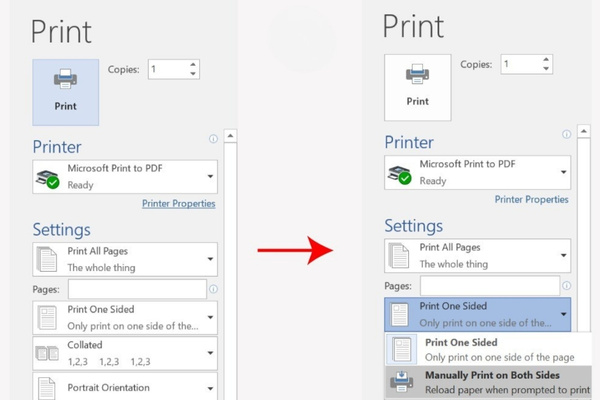
Kiểm tra tính năng in hai mặt
Không phải tất cả các dòng máy in đều hỗ trợ tính năng in hai mặt tự động. Hãy kiểm tra lại thông số kỹ thuật của HP M402d trên trang web chính hãng hoặc trong sách hướng dẫn sử dụng.
Nếu máy của bạn có hỗ trợ tính năng này, tiếp tục kiểm tra các nguyên nhân khác; còn nếu không, bạn sẽ cần in hai mặt thủ công bằng cách in trang lẻ trước rồi lật giấy để in tiếp mặt còn lại.
Kiểm tra cơ chế in đảo mặt
Bộ phận đảo mặt gồm bánh răng và con lăn truyền giấy là yếu tố quan trọng giúp máy in thực hiện in hai mặt tự động. Nếu các chi tiết này bị kẹt, bám bụi hoặc lắp sai vị trí, máy sẽ không thể đảo mặt giấy. Bạn nên vệ sinh nhẹ nhàng các bộ phận này bằng khăn mềm, kiểm tra lại sự ăn khớp của bánh răng.
Nếu không tự xử lý được, hãy liên hệ kỹ thuật viên hoặc trung tâm bảo hành HP để tránh làm hỏng linh kiện.
Kiểm tra mực và giấy
Khi máy in HP M402d không in được hai mặt, đừng quên kiểm tra tình trạng mực và giấy. Máy in có thể ngừng đảo mặt nếu mực gần hết hoặc giấy không đạt tiêu chuẩn (quá dày, ẩm hoặc sai kích thước). Hãy đảm bảo bạn đang sử dụng loại giấy và mực in chính hãng được HP khuyến nghị, đồng thời nạp đủ giấy vào khay in.

Kiểm tra phần mềm và kết nối
Lỗi kết nối hoặc phần mềm cũng có thể khiến máy in ngừng hoạt động hai mặt. Bạn cần:
- Kiểm tra cáp USB hoặc mạng LAN có ổn định không.
- Thử kết nối máy in bằng một cổng USB khác.
- Cập nhật driver và firmware lên phiên bản mới nhất trên trang web HP.
- Một phiên bản driver lỗi thời hoặc bị xung đột có thể khiến tính năng in hai mặt tự động bị vô hiệu hóa.
Cài đặt lại driver
Driver là cầu nối giữa máy in Hp m402d và máy tính. Nếu driver bị lỗi, việc in hai mặt sẽ không thể thực hiện. Bạn có thể cài đặt lại driver theo hướng dẫn sau:
- Nhấn tổ hợp phím Windows + R để mở hộp thoại Run.
- Gõ print management.msc rồi nhấn Enter.
- Chọn All Drivers, tìm máy in HP M402d.
- Nhấp chuột phải, chọn Delete để xóa driver cũ.
- Mở file driver mới tải từ trang HP và chạy Setup.exe.
- Trong cửa sổ cài đặt, chọn Install with USB Connection.
- Hoàn tất cài đặt và khởi động lại máy tính để driver mới được kích hoạt.
Lắp bánh răng và khay đảo mặt
Hai bộ phận này giúp máy in thực hiện việc lật giấy in mặt thứ hai. Nếu lắp sai, máy sẽ không thể in hai mặt tự động. Hãy đảm bảo bánh răng và khay đảo mặt được lắp đúng khớp và chắc chắn. Trong trường hợp bạn không rành kỹ thuật, tốt nhất nên mang máy đến trung tâm sửa chữa uy tín như Máy Văn Phòng Bách Khoa để được kiểm tra, lắp đặt đúng kỹ thuật và an toàn.
Lưu ý khi in 2 mặt trên HP M402d tránh gặp lỗi
Để quá trình in hai mặt trên máy in HP M402d diễn ra suôn sẻ và hạn chế tối đa lỗi phát sinh, bạn nên lưu ý một số điểm quan trọng sau:
- Chọn đúng loại giấy: Không phải loại giấy nào cũng thích hợp cho in hai mặt. Giấy quá mỏng dễ bị nhăn, lem mực, trong khi giấy quá dày có thể kẹt khi đảo mặt. Hãy sử dụng loại giấy được khuyến nghị bởi HP để đảm bảo chất lượng bản in.
- Kiểm tra cài đặt in: Trước khi in, hãy đảm bảo tính năng in hai mặt đã được kích hoạt trong phần cài đặt. Việc thiết lập sai có thể khiến máy chỉ in được một mặt.
- Dùng mực in tương thích: Nên sử dụng loại mực chính hãng hoặc tương thích được HP khuyến nghị. Mực kém chất lượng có thể gây lem khi in hai mặt hoặc làm hỏng trống in.
- Kiên nhẫn trong quá trình in: In hai mặt thường mất nhiều thời gian hơn. Hãy chờ máy hoàn tất hoàn toàn trước khi lấy giấy ra để tránh kẹt giấy hoặc lỗi đảo mặt.

Hy vọng sau khi tham khảo bài viết này bạn đã nắm rõ được cách xử lý khi máy in HP M402d không in được 2 mặt, từ việc kiểm tra cài đặt, xác minh khả năng in hai mặt, tới vệ sinh bộ phận đảo mặt và cập nhật driver. Nếu bạn đã thử nhưng vẫn gặp sự cố hoặc muốn chuyên viên hỗ trợ trực tiếp để đảm bảo máy chạy mượt và ổn định, hãy liên hệ ngay với Máy Văn Phòng Bách Khoa. Chúng tôi luôn sẵn sàng tư vấn, xử lý tận nơi để bạn trở lại công việc nhanh chóng.





